Discord es una plataforma de mensajería instantánea donde puede comunicarse con mensajes de texto, llamadas de video/voz y compartir archivos multimedia. Si desea guardar videos que otras personas compartieron en Discord, lea esta publicación para obtener información sobre cómo descargar videos de Discord en computadoras de escritorio y dispositivos móviles.
Discord te permite guardar videos directamente de Discord en tu dispositivo. Por lo tanto, no es necesario instalar el descargador de videos de Discord. Pero si desea convertir un enlace a video en Discord, un bot de descarga de video de Discord debería ser su primera opción. (MiniTool MovieMaker es un editor de video gratuito. Puede usarlo para crear videos de Discord, GIF y reducir el tamaño del video de Discord).
Cómo descargar videos de Discord
Ahora, profundicemos en esta publicación y veamos cómo descargar videos de Discord.
1. Descargar videos de Discord en el escritorio
Para usuarios de PC, aquí hay una guía paso a paso sobre cómo descargar videos de Discord en las computadoras.
Paso 1. Abra la aplicación Discord o vaya al sitio web de Discord.
Paso 2. Ve a tu servidor y elige el canal que contiene el video que deseas guardar.
Paso 3. Luego haz clic en el icono de descarga ubicado en la esquina superior derecha del video y el video se descargará a su computadora automáticamente.
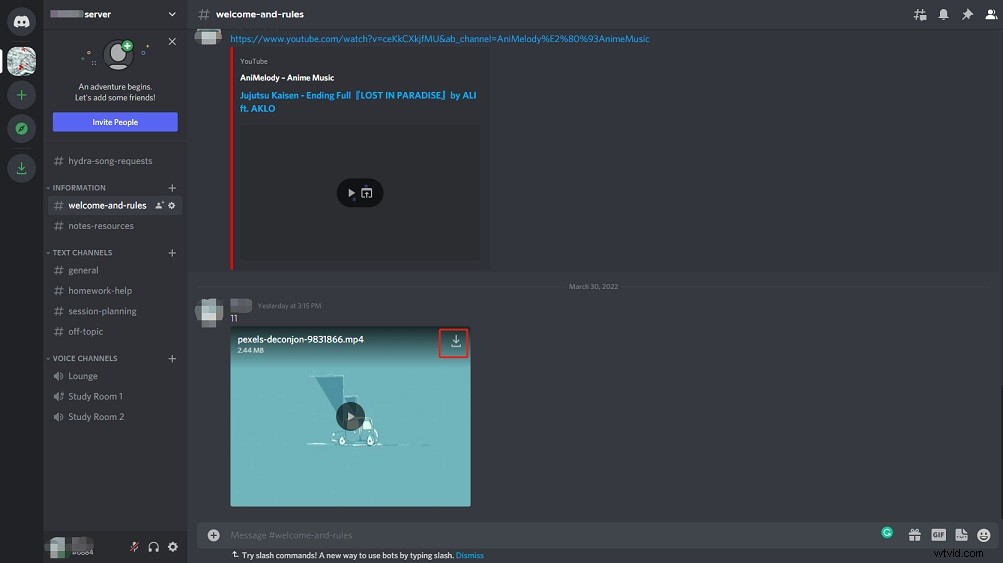
2. Descargar videos de Discord en el móvil
Los pasos son:
Paso 1. Abre Discord en tu teléfono.
Paso 2. Haz clic en tu servidor y haz clic en el canal.
Paso 3. Abre el video en pantalla completa y verás un icono de descarga aparecerá en la parte superior de la pantalla.
Paso 4. Haz clic en este ícono para descargar el video de Discord.
3. Descargue videos de Discord a través del bot Discord Video Downloader
Si desea convertir el enlace del video a MP4, puede usar un bot de descarga de video de Discord:el bot Savevideo. Puede descargar videos de YouTube y Reddit. Es fácil de usar. Simplemente ingrese la URL del video de YouTube o Reddit y convertirá el enlace en un video MP4.
No puede descargar un video de YouTube que dure más de 60 segundos. Para descargar videos de YouTube más largos, prueba MiniTool uTube downloader.
Así es como:
Paso 1. Inicie el navegador web y busque “SaveVideo Discord Bot ”.
Paso 2. Agregue este bot de descarga de videos a Discord.
Paso 3. Luego, abre Discord y ve a tu servidor.
Paso 4. Haz clic en un canal. Escriba "sv video
Paso 5. Después de un tiempo, el bot te enviará el video. Haz clic en el icono de descarga para guardar el video.
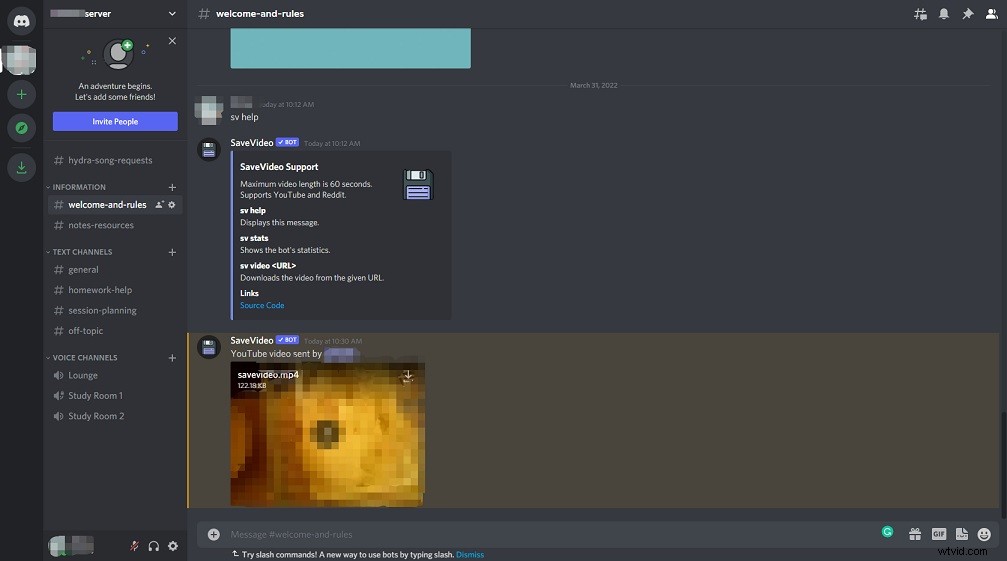
¿Quieres escuchar música en Discord? Consulta esta publicación:Cómo reproducir música en Discord.
Cómo compartir videos en Discord
Sigue estos pasos para compartir videos con tus amigos en Discord.
Paso 1. Abra Discord y busque a las personas a las que desea enviar el video.
Paso 2. Haz clic en + y elige Subir un archivo para cargar el vídeo. O arrastra y suelta un video desde tu carpeta a Discord.
Paso 3. Luego presiona Entrar clave.
Conclusión
Puede compartir videos en Discord y descargar videos de Discord con facilidad. ¡Ahora es tu turno!
